ホームページ >モバイルチュートリアル >アンドロイド携帯電話 >Android で Gmail がメールを送信できない問題を修正する 4 つの方法
Android で Gmail がメールを送信できない問題を修正する 4 つの方法
- 尊渡假赌尊渡假赌尊渡假赌オリジナル
- 2024-09-18 15:29:02684ブラウズ
基本的な修正
- 電子メール アドレスを再確認します: エラーを避けるために、作成中に正しい電子メール アドレスを入力し、再確認してください。
- ネットワーク接続を確認してください: Android スマートフォンが良好なインターネット接続に接続されていることを確認してください。オンラインで速度を確認してください。
- Gmail サーバーの停止を確認します: Downdetector を使用して、アクティブなサービスの停止を確認します。
- 大きなファイルを添付しないでください: Gmail の添付ファイルには 25 MB のファイル サイズ制限があります。ファイルのサイズが大きい場合、Gmail はファイルを添付ファイルとして送信するのではなく、自動的に Google ドライブのリンクに変換します。
- Google アカウントのストレージを確認します: Google One にアクセスして、現在のアカウントのストレージを確認します。いっぱいの場合は、不要なファイルを削除してスペースを再利用し、エラーなく Gmail を使用してください。
- Gmail アプリを更新します: Google Play ストアを開き、Gmail を検索し、[更新] (可能な場合) をタップします。
解決策 1: Gmail アプリを無効にしてから有効にする
Android アプリの不具合により、Gmail で新しいメールを送信できない場合があります。問題を解決するには、アプリを手動で無効にしてから有効にしてください。
ステップ 1: Gmail アイコンを長押し > アプリ情報 を選択 > 無効化 > アプリを無効化 をタップします🎜>.



ステップ 2: 数秒後に 有効 をタップしてアプリを復元します。
解決策 2: Gmail 同期が有効になっていることを確認します
Gmail アプリにメールを同期するために必要な権限がない場合、新しいメールを送信できません。 Gmail アプリの設定に移動して、有効になっていることを確認します。
ステップ 1: Gmail を開き、左上の ハンバーガー メニュー をタップし、設定 を選択します。


ステップ 2: Google アカウントを選択し、一番下までスクロールして、Gmail の同期が有効になっていることを確認します。


解決策 3: Gmail キャッシュとアプリ データをクリアする
Android で Gmail がメールを送信できない一般的な原因は、破損したキャッシュとアプリ データです。 Android 設定にアクセスして手動でクリアします。
ステップ 1: Gmail アイコンを長押しし、アプリ情報 > ストレージとキャッシュをタップします。
ステップ 2: キャッシュのクリア をタップし、続いて ストレージのクリア をタップします。


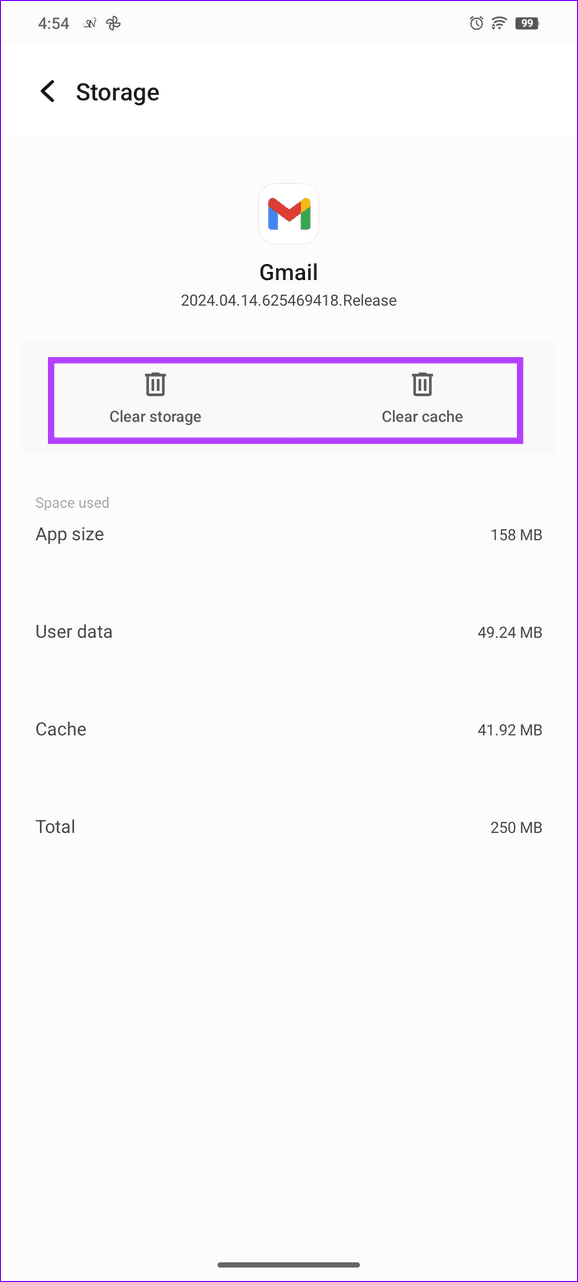
解決策 4: Google アカウントを再追加する
Google アカウントの設定が正しくないと、Android 上で Gmail アプリが新しいメールを送信できなくなる可能性があります。 Google アカウントを削除し、手動で追加して正常な状態に戻します。
ステップ 1: 設定 アプリを開き、アカウント を選択し、Google アカウントをタップします。


ステップ 2: アカウントを削除をタップします。再度追加するには、アカウントの追加 を選択し、Google を選択して、資格情報を入力してサインインします。


以上がAndroid で Gmail がメールを送信できない問題を修正する 4 つの方法の詳細内容です。詳細については、PHP 中国語 Web サイトの他の関連記事を参照してください。

